Reflectarea lentilelor, acele artefacte nedorite de împrăștiere a luminii în cadrul obiectivului unei camere, pot deseori deteriora o fotografie altfel perfectă. Deși uneori sunt folosite în mod creativ, acestea pot distrage atenția și pot diminua calitatea generală a imaginii. Din fericire, atât Adobe Photoshop, cât și Lightroom oferă instrumente puternice pentru a elimina în mod eficient reflecția lentilelor și a restabili fotografiile la strălucirea dorită. Acest ghid oferă o prezentare detaliată a mai multor tehnici pentru a elimina reflecția lentilelor și pentru a vă îmbunătăți imaginile.
🛠️ Înțelegerea Lens Flare
Înainte de a vă scufunda în procesul de îndepărtare, este util să înțelegeți ce cauzează erupția lentilei. Apare atunci când lumina rătăcită intră în lentilă, sare în elementele interne și creează artefacte vizibile în imagine. Aceste artefacte pot apărea ca:
- Pete luminoase sau cercuri
- Dâre de lumină
- Un aspect cețos sau spălat
Severitatea erupției lentilei depinde de factori precum unghiul de lumină, designul lentilei și prezența filtrelor. Cunoașterea acestui lucru ajută la identificarea și abordarea eficientă a diferitelor tipuri de lens flare.
💡 Eliminarea Lens Flare în Photoshop
Photoshop oferă mai multe metode pentru eliminarea reflexiei lentilelor, fiecare având propriile puncte forte și puncte slabe. Iată câteva dintre cele mai eficiente tehnici:
🩹 Instrumentul perie pentru vindecarea punctelor
Peria de vindecare a punctelor este ideală pentru îndepărtarea cazurilor mici, izolate, de erupție a lentilelor. Funcționează prin eșantionarea zonei înconjurătoare și amestecând-o în mod inteligent peste artefactul nedorit.
- Selectați Instrumentul perie pentru vindecarea punctelor (J).
- Reglați dimensiunea periei pentru a fi puțin mai mare decât evazia pe care doriți să o eliminați.
- Asigurați-vă că „Umplerea în funcție de conținut” este selectată în bara de opțiuni.
- Faceți clic pe lentilă pentru a o îndepărta.
Pentru erupții mai mari sau mai complexe, poate fi necesar să faceți clic de mai multe ori sau să utilizați o dimensiune mai mică a periei pentru o precizie mai bună. Acest instrument este rapid și ușor pentru corecții minore.
🖋️ Instrumentul Clona Stamp
Instrumentul Clone Stamp vă permite să copiați manual pixeli dintr-o zonă a imaginii în alta. Acest lucru este util pentru îndepărtarea fulgerelor lentilelor mai mari sau mai complicate, unde peria de vindecare a punctelor ar putea să nu fie suficientă.
- Selectați instrumentul Clonare ștampilă (S).
- Țineți apăsat Alt (Opțiune pe Mac) și faceți clic pe o zonă a imaginii pe care doriți să o utilizați ca sursă. Aceasta definește punctul sursă.
- Faceți clic sau pictați peste reflectarea lentilei pentru a o înlocui cu pixelii copiați.
- Reglați dimensiunea și duritatea periei după cum este necesar pentru un amestec fără sudură.
Nu uitați să vă redefiniți frecvent punctul sursă pentru a menține un rezultat cu aspect natural. Întinderea pensulei poate ajuta la amestecarea mai lin a zonei clonate.
🔪 Instrumentul de corecție
Instrumentul Patch este o altă opțiune puternică pentru eliminarea reflexiei lentilelor. Vă permite să selectați o zonă care conține erupția și să o înlocuiți cu un eșantion dintr-o altă parte a imaginii.
- Selectați instrumentul Patch Tool (J).
- Desenați o selecție în jurul luminii lentilei.
- Faceți clic în interiorul selecției și trageți-o într-o zonă a imaginii pe care doriți să o utilizați ca sursă.
- Eliberați butonul mouse-ului pentru a înlocui zona selectată cu sursa.
Instrumentul Patch este deosebit de eficient pentru a elimina reflecțiile lentilelor care se suprapun cu texturi sau modele complexe. Experimentați cu opțiunile „Sursă” și „Destinație” pentru a obține cele mai bune rezultate.
🎨 Umplere în funcție de conținut
Umplerea în funcție de conținut este o funcție puternică din Photoshop care umple în mod inteligent zonele selectate cu conținutul din jur. Este eficient pentru eliminarea luminii de lentile mai mari care acoperă o parte semnificativă a imaginii.
- Selectați zona care conține erupția lentilei folosind un instrument de selecție precum Instrumentul Lasso (L).
- Accesați Editare > Umplere.
- În caseta de dialog Completare, selectați „Conștient de conținut” din meniul drop-down Conținut.
- Ajustați setările după cum este necesar și faceți clic pe OK.
Photoshop va analiza pixelii din jur și va genera o umplere perfectă care se îmbină cu restul imaginii. Această metodă produce adesea rezultate impresionante cu un efort minim.
🌄 Îndepărtarea lens Flare în Lightroom
Lightroom oferă, de asemenea, mai multe instrumente pentru eliminarea reflexiei lentilelor, deși abordarea sa este ușor diferită de Photoshop. Lightroom se concentrează pe editarea nedistructivă, ceea ce înseamnă că imaginea ta originală rămâne neatinsă.
📍 Instrumentul de eliminare a petelor
Instrumentul de eliminare a petelor de la Lightroom este similar cu pensula de vindecare a petelor din Photoshop. Vă permite să eliminați micile imperfecțiuni, inclusiv luminile minore ale lentilelor, prin eșantionarea zonei înconjurătoare.
- Selectați Instrumentul de eliminare a petelor (Q).
- Alegeți modul „Videcare” sau „Clonare”, în funcție de natura erupției. „Heal” îmbină zona eșantionată, în timp ce „Clone” o copie direct.
- Reglați dimensiunea periei să fie puțin mai mare decât flare.
- Faceți clic pe lentilă pentru a o îndepărta.
- Reglați punctul sursă dacă este necesar pentru un rezultat mai bun.
Instrumentul de îndepărtare a petelor este cel mai potrivit pentru îndepărtarea cazurilor mici, izolate, de erupție a lentilelor. Pentru erupții mai mari sau mai complexe, poate fi necesar să utilizați o combinație de tehnici.
🖌️ Peria de ajustare
Peria de ajustare vă permite să faceți ajustări localizate în anumite zone ale imaginii. Acest lucru poate fi util pentru reducerea luminozității sau contrastului strălucirii obiectivului fără a afecta restul fotografiei.
- Selectați peria de ajustare (K).
- Reglați setările, cum ar fi expunerea, luminile și umbrele, pentru a reduce vizibilitatea luminii lentilei.
- Pictați peste reflectorul lentilei cu pensula.
- Reglați setările după cum este necesar pentru a obține un rezultat natural.
Peria de ajustare este deosebit de eficientă pentru a înmuia marginile erupției lentilelor și pentru a o amesteca în zona înconjurătoare. Experimentați cu diferite setări pentru a găsi echilibrul optim.
📉 Filtre Graduate și Radiale
Filtrele gradate și radiale pot fi, de asemenea, folosite pentru a reduce reflecția lentilelor, mai ales când afectează o zonă mare a imaginii. Aceste filtre vă permit să aplicați ajustări treptat sau într-o zonă circulară.
- Selectați filtrul gradat (M) sau filtrul radial (Shift+M).
- Trageți filtrul peste zona afectată de eclipsarea lentilelor.
- Reglați setările, cum ar fi Expunerea, Luminile și Umbrele, pentru a reduce vizibilitatea erupției.
- Întindeți marginile filtrului pentru a crea o tranziție lină.
Aceste filtre sunt utile pentru a reduce luminozitatea generală și contrastul în zonele afectate de strălucirea lentilelor, creând o imagine mai echilibrată și cu aspect mai natural.
✅ Sfaturi pentru prevenirea erupției lentilelor
În timp ce eliminarea eclipsului de lentilă este o abilitate valoroasă, prevenirea acesteia în primul rând este întotdeauna cea mai bună abordare. Iată câteva sfaturi pentru a minimiza erupția lentilelor când fotografiați:
- Utilizați un parasolar: un parasolar blochează lumina parazită să pătrundă în obiectiv, reducând probabilitatea de flare.
- Reglați-vă unghiul de fotografiere: Ușoare modificări ale unghiului de fotografiere pot elimina sau minimiza deseori strălucirea obiectivului.
- Curățați-vă lentilele: Praful și petele de pe lentilă pot exacerba strălucirea lentilei.
- Evitați să fotografiați direct în soare: ori de câte ori este posibil, evitați să îndreptați camera direct către surse de lumină puternică.
- Utilizați lentile de înaltă calitate: lentilele de calitate mai bună au adesea acoperiri care reduc reflexiile interne și erupția.
Luând aceste măsuri de precauție, puteți reduce semnificativ nevoia de post-procesare și puteți îmbunătăți calitatea generală a imaginilor dvs.
✨ Concluzie
Îndepărtarea reflectoarelor lentilelor în Photoshop și Lightroom este o abilitate esențială pentru orice fotograf. Stăpânind tehnicile prezentate în acest ghid, puteți elimina în mod eficient artefactele nedorite și puteți restabili imaginile la potențialul lor maxim. Indiferent dacă preferați precizia Photoshop sau fluxul de lucru nedistructiv al Lightroom, acum aveți instrumentele necesare pentru a aborda chiar și cele mai dificile situații de lens flare. Nu uitați să exersați aceste tehnici și să experimentați cu diferite setări pentru a găsi ceea ce funcționează cel mai bine pentru nevoile dvs. specifice. Cu puțină răbdare și atenție la detalii, puteți realiza în mod constant fotografii uimitoare, fără erupții.
Nu uitați că este întotdeauna de preferat să preveniți strălucirea obiectivului în timpul procesului de fotografiere. Luați în considerare utilizarea unui parasolar, ajustarea unghiului de fotografiere și menținerea obiectivului curat pentru a minimiza apariția luminii lentilelor. Combinând aceste măsuri preventive cu tehnici eficiente de post-procesare, veți fi bine echipat pentru a captura și rafina imagini uluitoare.
❓ Întrebări frecvente – Întrebări frecvente
Eclipsarea lentilelor este cauzată de lumina parazită care intră în obiectivul camerei și reiese din elementele interne. Acest lucru poate duce la pete luminoase, dungi sau un aspect neclar în imagine.
Instrumentul perie de vindecare a punctelor este, în general, cea mai bună opțiune pentru eliminarea erupțiilor mici și izolate ale lentilelor din Photoshop. Îmbină inteligent zona înconjurătoare peste artefactul nedorit.
Pentru a preveni eclipsarea obiectivului, utilizați un parasolar, reglați unghiul de fotografiere, curățați obiectivul în mod regulat și evitați să fotografiați direct la soare.
Atât Photoshop, cât și Lightroom oferă instrumente eficiente pentru eliminarea reflecției lentilelor. Photoshop oferă un control mai precis cu instrumente precum Clone Stamp and Patch Tool, în timp ce Lightroom oferă un flux de lucru nedistructiv cu instrumente precum Instrumentul de eliminare a petelor și Peria de ajustare. Cea mai bună alegere depinde de preferințele personale și de complexitatea erupției.
Da, instrumentul de umplere în funcție de conținut din Photoshop poate fi foarte eficient pentru eliminarea erupțiilor mai mari ale lentilelor. Umple în mod inteligent zona selectată cu conținut din jur, producând adesea rezultate perfecte.